Top 7 cách ghép ảnh vào video đơn giản, ấn tượng

Cách ghép ảnh vào video online như thế nào hẳn là điều thắc mắc của nhiều bạn trẻ. Bởi nhu cầu sáng tạo nội dung ngày càng cao, nhất là với thể loại clip ngắn. Nắm bắt được việc này Sforum đã tổng hợp lại và gửi tới quý độc giả 7 cách chèn ảnh vào video trên máy tính, điện thoại.
Cách ghép ảnh vào video bằng Capcut
Capcut dường như là một ứng dụng edit video nổi tiếng và dễ sử dụng nhất. Nằm trong hệ sinh thái của TikTok, vì vậy khi chỉnh trên nền tảng này người dùng được tận dụng nguồn tài nguyên dồi dào. Ví dụ như mẫu clip có sẵn, nhạc hot trend hiện nay. Capcut có phiên bản miễn phí và trả phí.
Cách ghép ảnh vào video bằng Capcut rất đơn giản và thực hiện được trên cả máy tính, smartphone. Các bước thực hành như sau, mọi người hãy quan sát kỹ nhé.
Bước 1: Trên máy điện thoại mở app Capcut. Bấm chọn “Dự án mới” để sáng tạo một clip cho riêng bạn.
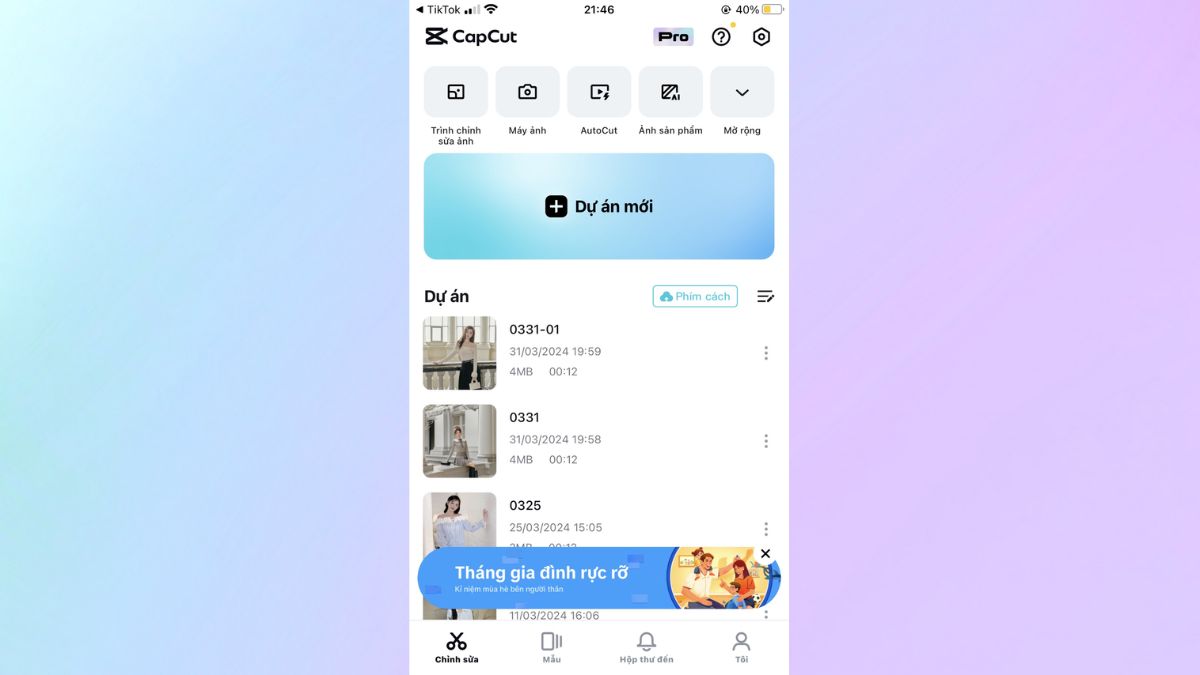
Bước 2: Tải lên video cần chèn hình ảnh. Tại đây có thể chọn tài nguyên có sẵn trên Capcut hoặc upload từ máy chủ.

Bước 3: Nhấn chọn lớp phủ.

Bước 4: Tải lên bức hình bạn cần ghép vào clip. Tại đây người dùng hoàn toàn có thể thay đổi kích thước ảnh, thêm hiệu sao cho sinh động. Từ đó gây thu hút với người xem.

Đối với Capcut người dùng hoàn toàn học được cách chèn ảnh vào video trên điện thoại, máy tính.
Để đáp ứng được chất lượng video và hình ảnh tốt nhất. Macbook chắc chắn là sự lựa chọn nằm trong top 1. Bởi sự gọn nhẹ, pin lâu, màn hình có độ phân giải lớn. Ngoài ra bàn phím, di chuột cũng được yêu quý bởi rất nhiều người. Tại CellphoneS hiện trưng bày rất nhiều mẫu Macbook.
[Product_Listing categoryid="5" propertyid="" customlink="https://cellphones.com.vn/laptop/mac.htmll" title="Danh sách MacBook đang được quan tâm nhiều tại CellphoneS"]
Cách ghép ảnh vào video bằng Vivavideo
Ngoài Capcut, Vivavideo cũng là một ứng dụng edit khá phổ biến. Các tính năng nổi bật có thể kể đến như: Chỉnh video, tài nguyên nhạc đa dạng, hiệu ứng chuyển cảnh đặc sắc, chia sẻ tiện lợi. Chỉ với một vài chức năng này, mọi người hẳn đã thấy được sức hút của nền tảng này. Vậy đừng chờ đợi nữa hãy học cách ghép ảnh vào video online ngay thôi.
Bước 1: Trước tiên người dùng cần đi vào ứng dụng Vivavideo trên điện thoại. Sau đó truy cập vào phần chỉnh sửa.
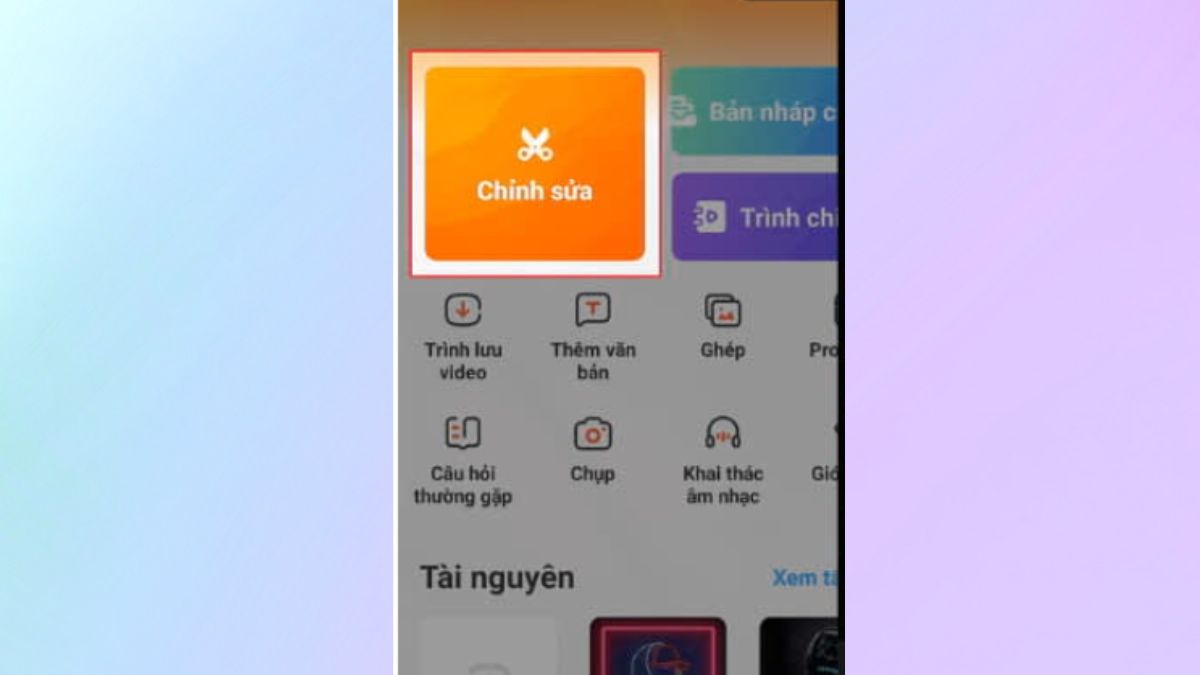
Bước 2: Nhấp chọn vào video cần được chèn ảnh. Nhấn vào “Tiếp” để chuyển đến bước tiếp theo.

Bước 3: Chỉnh đến khoảng thời gian bắt đầu để ghép ảnh. Sau đấy nhấp vào dòng văn bản và Hiệu ứng. Chọn mục ảnh và bức hình muốn chèn.
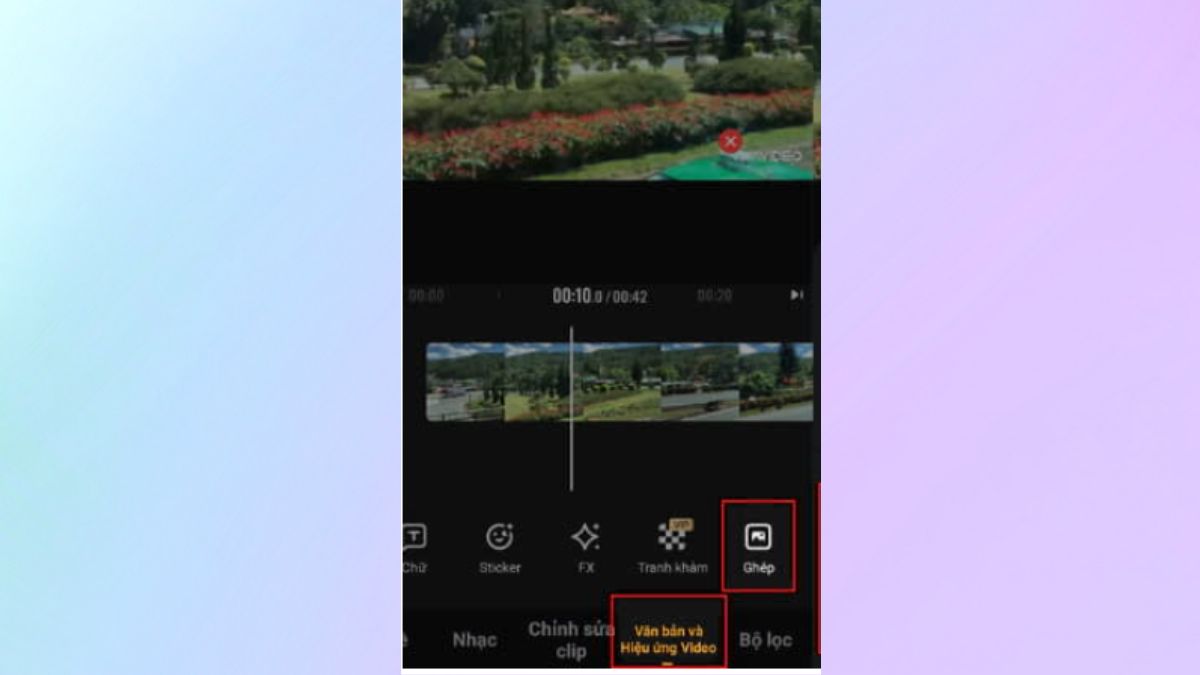
Chỉ với 4 bước rất cơ bản mọi người đã có thể ghép ảnh thành công trên ứng dụng Vivavideo. Những lần đầu tiên có thể chưa thành thạo, hãy thực hành chăm chỉ chắc chắn kỹ năng của bạn sẽ được nâng cao.
Cách ghép ảnh vào video bằng TikTok
TikTok không chỉ là mạng xã hội cung cấp kiến thức, thông tin giải trí. Nền tảng này có tính năng giúp người dùng tùy chỉnh, tạo video, clip ngắn ngay trên ứng dụng. Sau đó đăng tải trực tiếp mà không cần qua nền tảng của bên thứ 3. Vì vậy, nếu các bạn chỉ cần cách ghép ảnh vào video đơn giản nhanh chóng thì đây là sự lựa chọn phù hợp. Cách chèn ảnh vào video trên điện thoại như sau.
Bước 1: Mở ứng dụng TikTok trên thiết bị smartphone. Tại màn hình chính chọn vào biểu tượng dấu cộng phía dưới chính giữa.
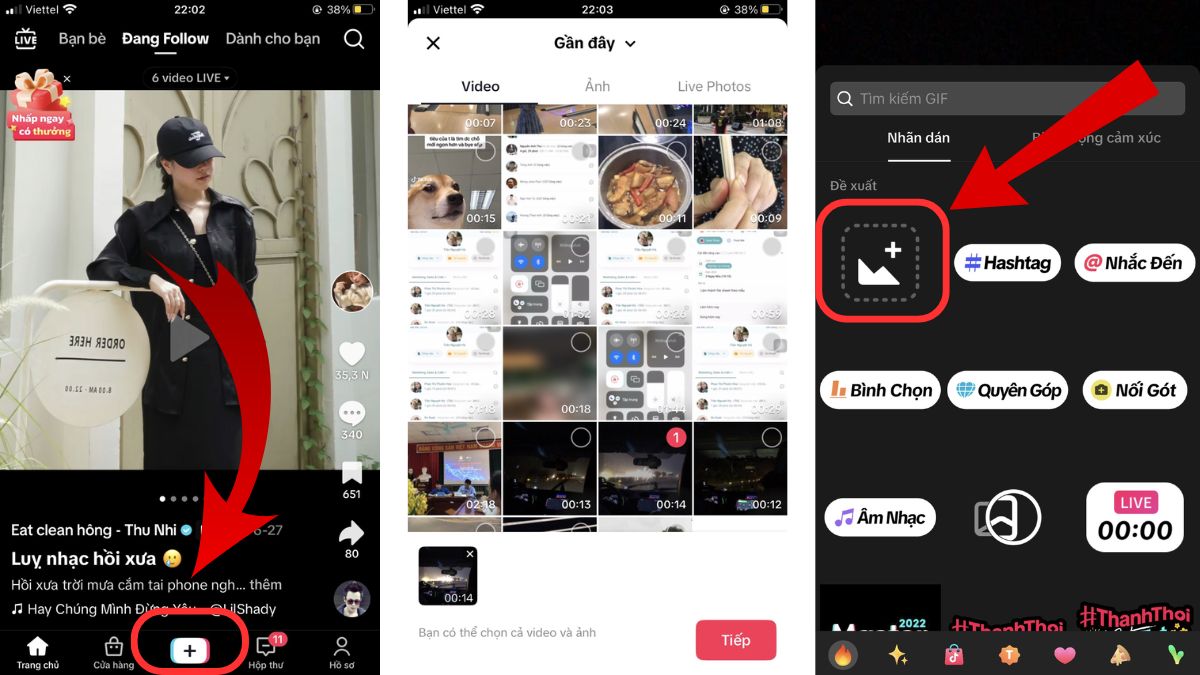
Bước 2: Chọn phần tải lên để upload video từ máy muốn được chèn ảnh.
Bước 3: Bấm vào mục nhãn dán để màn hình hiện ra các tính năng lựa chọn. Tại đây chọn vào mục ảnh có hình dấu cộng và tiến hành tải ảnh lên video. Người dùng hoàn toàn điều chỉnh kích thước lớn bé của ảnh. Đặt ảnh vào vị trí thích hợp.
Chỉ với 3 bước cực kỳ dễ thao tác các bạn đã có thể ghép ảnh vào video thành công và nhanh chóng. Hãy thử thực hành và cho Sforum biết kết quả nhé.
Cách ghép ảnh vào video bằng KineMaster
Ứng dụng tiếp theo trong danh sách Sforum muốn chia sẻ tới các bạn đó là KineMaster. Đừng lo lắng vì cách ghép ảnh vào video trên nền tảng này cũng rất đơn giản với một vài bước thực hiện sau đây.
Bước 1: Bấm tạo mới trên màn hình trang chủ phần mềm. Chọn kích thước phù hợp cho video. Người dùng cần xác định đăng video lên nền tảng nào. Vì mỗi nơi sẽ có kích thước chuẩn để tối ưu trải nghiệm.

Bước 2: Nhấp vào media sau đó chọn mục video và tiến hành tải lên video mà bạn muốn.
Bước 3: Di chuyển đến đoạn muốn chèn ảnh. Tại đó chọn “Lớp”, sau đó chọn media, nhấp vào “Ảnh”. Lựa chọn bức hình muốn chèn vào clip.
Chỉ cần với vài phút hầu hết mọi người đều chèn được ảnh video bằng KineMaster.
Cách ghép ảnh vào video bằng VideoShow
Bước 1: Tại trang chủ của ứng dụng VideoShow, chọn tạo video.
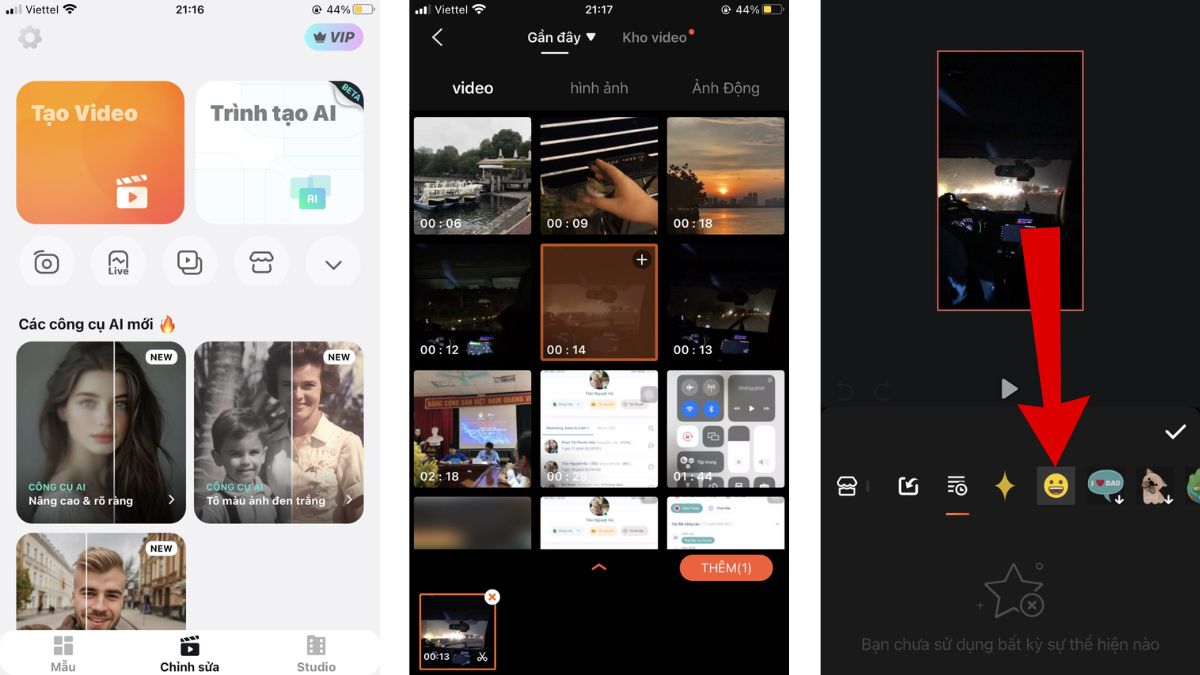
Bước 2: Lựa chọn tải lên video mà bạn muốn chèn hình ảnh.
Bước 3: Chọn biểu tượng nhãn dán để tải ảnh lên.
Cách ghép ảnh vào video bằng nền tảng này cho phép người dùng miễn phí 3 ngày trải nghiệm. Sau đó nếu muốn dùng lâu dài cần trả một mức phí định kỳ theo quy định của nhà phát hành. Mọi người có thể cân nhắc đến việc thanh toán khi muốn trải nghiệm đầy đủ các tính năng hay ho trên phần mềm.
Cách ghép ảnh vào video bằng Inshot
Inshot là một phần mềm edit video khá phổ biến hiện nay. Bởi bố cục thân thiện và các công cụ dễ áp dụng. Inshot lấy được nhiều thiện cảm của khách hàng. Cách ghép ảnh vào video bằng phần mềm này khá đơn giản.
Bước 1: Tại mục tạo mới chọn phần video. Tiếp đó là tải video bạn muốn chèn ảnh lên ứng dụng để tiến hành chỉnh sửa.

Bước 2: Di chuyển để chọn khoảng thời gian muốn chèn hình. Sau khi chọn được rồi ấn vào dấu tích.
Bước 3: Chọn tính năng nhãn dán để màn hình hiện ra biểu tượng ảnh. Bấm vào dấu cộng và bắt đầu tải hình ảnh lên và ghép vào vị trí mong muốn trong video.
Cách ghép ảnh vào video bằng YouCut
Bước 1: Mở app YouCut, tại màn hình chính chọn biểu tượng dấu cộng phía dưới.

Bước 2: Chọn tải lên video muốn chèn ảnh.
Bước 3: Nhấp vào tính năng chèn nhãn dán. Tại chức năng này cho phép người dùng ghép ảnh vào video.
Cách ghép ảnh vào video bằng YouCut không gây ra nhiều khó khăn đối với người mới sử dụng. Ngoài ra tính năng này hoàn toàn miễn phí nên các bạn hãy yên tâm sử dụng lâu dài.
Mẹo ghép ảnh vào video cho hiệu quả cao
Ngoài việc tìm cho mình một ứng dụng chèn ảnh phù hợp. Mọi người cũng cần biết một vài mẹo nhỏ hữu ích bổ trợ cho cách ghép ảnh vào video online trở nên tối ưu hiệu quả hơn.
- Ảnh chất lượng tốt
Chưa vội bàn đến nội dung bức ảnh, cái người xem đánh giá đầu tiên đó là ảnh có rõ nét không, có bị mờ hay không. Vì thế các bạn nên chọn bức hình có phần giải cao. Một mẹo nhỏ đó là nên chọn ảnh có kích thước lớn để khi thu nhỏ về không bị vỡ.

- Hiệu ứng video
Hầu hết trên các phần mềm nêu trên đều có các công cụ làm hiệu ứng. Ví dụ như tính năng chuyển cảnh. Phóng to, thu bé, quay, lật để bức hình thêm sống động. Ngoài ra có thể dùng khung ảnh để tạo sự nổi bật. Thêm bộ lọc màu làm cho bức ảnh trở nên sống động.
- Âm thanh phù hợp
Nhắc đến video không thể thiếu âm thanh đi kèm. Nếu không muốn để âm thanh gốc, người dùng hoàn toàn có thể tắt tiếng và thêm mới nhạc nền. Trên mỗi ứng dụng chỉnh sửa đều có kho tài nguyên âm nhạc vô cùng phong phú. Điều mọi người cần làm là chọn nhạc thống nhất với mục đích muốn truyền tải.
Bài viết trên đã thay Sforum gửi gắm đến quý độc giả nhiều thông tin bổ ích về cách ghép ảnh vào video online. Cái gì cũng cần trải qua học tập và thực hành. Hy vọng rằng qua các bước hướng dẫn trên, các bạn sẽ biết cách chèn ảnh vào video trên máy tính, điện thoại một cách nhanh chóng và ấn tượng nhất.








Bình luận (0)